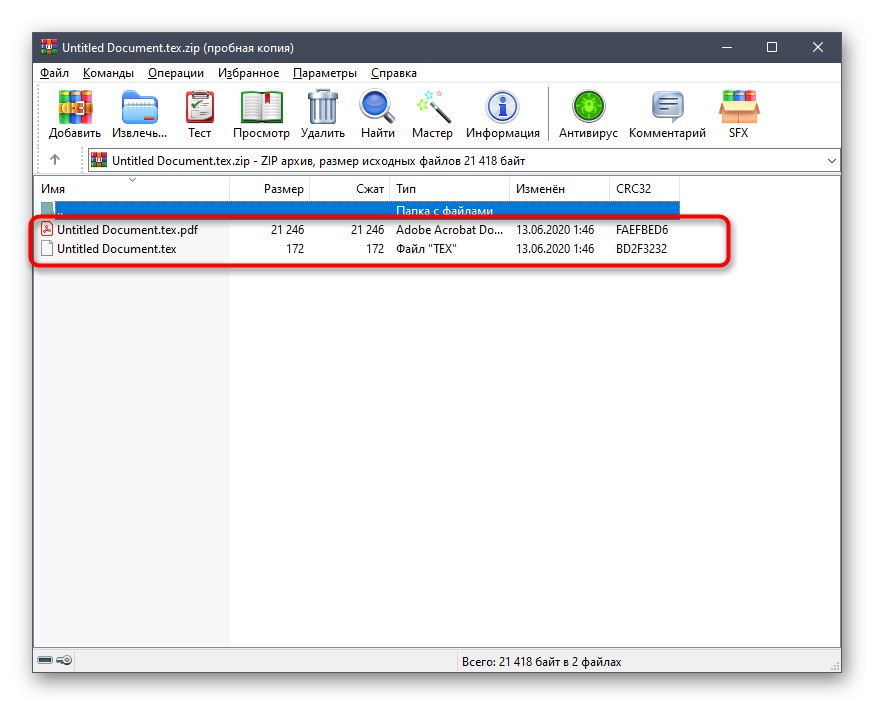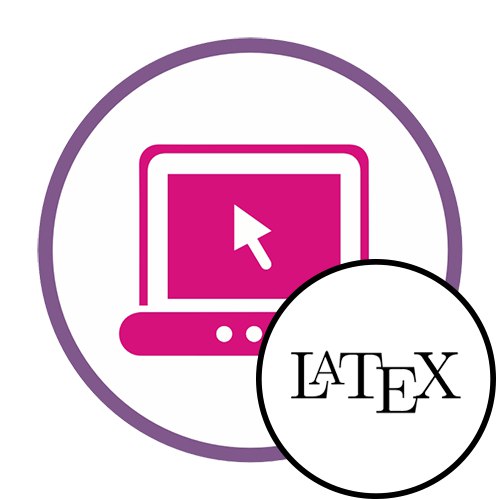1. metoda: TutorialsPoint
Internetska usluga TutorialsPoint sadrži mnogo različitih urednika, uključujući LaTeX koji nas danas zanima. Ovaj alat podržava automatsko dodavanje svih potrebnih simbola, formula, strelica i drugih simbola, kao i funkcija, fontova i operacija.
Idite na TutorialsPoint Online Service
- Na početnoj stranici web mjesta TutorialsPoint, pod "Urednici dokumenata" Izaberi "Lateks".
- Nakon otvaranja uređivača, odmah će se učitati standardni primjer s isticanjem sintakse. Okno s desne strane prikazuje rezultat sastavljanja sadržaja.
- Upotrijebite donje simbole za navigaciju između kartica da biste pronašli željenu stavku.
- Nakon klika na bilo koju pločicu, njezin će se sadržaj automatski dodati na aktivno područje dokumenta u potrebnom oblikovanju.
- Prebacite se na karticu "Pregled"za pokretanje postupka kompilacije i prikaz rezultata u desnom bloku.
- Pomoću gornje tablice svoj osobni profil možete povezati s TutorialsPointom spremanjem projekata i dijeljenjem izravnih veza do njih. Ista ploča sadrži glavne elemente za poništavanje ili ponavljanje radnji.
- Kada završite s uređivanjem dokumenta, kliknite gumb sa strelicom prema dolje da biste ga preuzeli na računalo u PDF formatu.
- Na otvaranju "Istraživač" postavite naziv i mjesto datoteke.
- Nakon preuzimanja nastavite s pregledom sadržaja, pazeći da se pravilno prikazuje.









Metoda 2: Preokret
Overleaf je još jedan popularni mrežni LaTeX uređivač koji podržava dizajniranje projekata poput stabla i ima niz predloške s unaprijed izgrađenim pravim izgledom. Proces interakcije s jednostavnim projektom izgleda ovako:
Idite na internetsku uslugu Overleaf
- Nakon odlaska na web mjesto Overleaf, registrirajte se ili prijavite putem računa na bilo kojoj podržanoj društvenoj mreži.
- Na lijevoj upravljačkoj ploči kliknite "Novi projekt".
- Nakon što se prikaže padajući izbornik, tamo pronađite odgovarajuću unaprijed postavljenu postavku ili stvorite prazan projekt.
- Kada koristite predloške, možete se upoznati s različitim opcijama, određujući odgovarajuću.
- Na stranici s detaljima predloška kliknite "Otvori kao predložak" ići na uređivanje.
- Glavni sadržaj nalazi se u TEX datoteci, a uređivač se otvara klikom na strelicu udesno smještenu s lijeve strane bloka pregleda.
- Jedini nedostatak Overleafa je nedostatak sintaksički oblikovanih formula i drugih simbola koji se ubacuju u dokument, pa ćete svaki stil morati dizajnirati sami.
- Napredni način rada nazvan "Bogati tekst".
- Postoji niz osnovnih elemenata za oblikovanje koji će vam pomoći da odlomke istaknete, tekst podebljate ili stavite u kurziv te dodate neke određene znakove.
- S lijeve strane nalazi se struktura projekta nalik drvetu, gdje se korištene slike i drugi objekti nalaze u zasebnim mapama. Promijenite ih ili dodajte svoje vlastitim redoslijedom.
- U prozoru za pregled nalazi se gumb "Prekompajliraj", kliknite na koji započinje obnova projekta nakon unošenja promjena. Eto i pogledajte rezultat.
- Pritisnite gumb "Preuzimanje datoteka"ako je projekt spreman za preuzimanje na vaše računalo u obliku PDF datoteke.
- Dobivenu datoteku nije moguće pravilno urediti, zato unaprijed provjerite je li sav sadržaj u ispravnom formatu.













3. metoda: LaTeX baza
Internetska usluga LaTeX Base prikladna je u slučajevima kada korisnik unaprijed zna kako upisati određene znakove u dokument i zna raditi s povezanim knjižnicama. Očigledna prednost ovog rješenja je mogućnost ručnog dodavanja svih potrebnih paketa, ali samo će iskusni korisnici moći ispravno implementirati ovu značajku.
Idite na LaTeX Base Online Service
- Odmah nakon klika na gornju poveznicu prikazat će se LaTeX Base editor s gotovim predloškom. Već sastavljena verzija prikazana je s desne strane.
- Ako trebate izraditi projekt od nule, smjestivši tamo samo osnovne elemente sintakse, kliknite gumb plus koji se nalazi na gornjoj ploči.
- Kliknite gumb okvira za preuzimanje dodatnih paketa.
- Tamo pronađite odgovarajuće pakete za upotrebu tablica, fontova, matematičkih formula ili veza.
- Kada kliknete na jedan od paketa, bit ćete preusmjereni na njegovu službenu stranicu, gdje možete dobiti dokumentaciju.
- Jednom dodani, svi paketi bit će prikazani na početku koda.
- Funkcija "Automatsko sastavljanje" pojednostaviti postupak pregledavanja rezultata tijekom uređivanja.
- Nakon završetka rada na projektu, preuzmite ga.
- Bit će preuzet na vaše računalo kao arhiva, gdje je jedna datoteka u PDF formatu, a druga TEX.